Noteexpress官方快速教程
NoteExpress的使用方法与技巧 ppt课件

Hard Research? Easy Work! —— 研究流程优化解决方案
NoteExpress提供的研究流程解决方案
一、搜集资料 二、浏览阅读 三、分析 四、精读 五、管理 六、协同科研 七、写作
版权所有(C)2003-2008 北京爱琴海软件
版权所有(C)2003-2008 北京爱琴海软件
Hard Research? Easy Work! —— 研究流程优化解决方案
NoteExpress核心功能
帮助用户收集、整理、分析文献资料。 阅读文献时可以随时对每条文献编写笔记。 撰写学术论文、学位论文、专著或报告时,可在正 文中的指定位置方便地添加文中注释,并按照不同 的期刊格式要求自动生成参考文献索引。
1、手工录入
在题录列表栏处 点击鼠标右键
版权所有(C)2003-2008 北京爱琴海软件
Hard Research? Easy Work! —— 研究流程优化解决方案
2、在线检索结果导入
NoteExpress本身集成了amazon,CNKI,万方,维 普,ISI,Wiley,Pubmed等数据库,可以在软件中通 过统一的界面检索,检索结果直接保存到自身数据库中。
Hard Research? Easy Work! —— 研究流程优化解决方案
一、搜集资料
NoteExpress提供了三种方式保存读者检 索的结果
☆手工录入 ☆在线检索题录导入 ☆数据库检索题录导入
版权所有(C)2003-2008 北京爱琴海软件
Hard Research? Easy Work! —— 研究流程优化解决方案
CNKI在线检索
版权所有(C)2003-2008 北京爱琴海软件
南方医科大学图书馆NoteExpress教程

南⽅医科⼤学图书馆NoteExpress教程NoteExpress 2.0参考⽂献管理软件简要教程⽬录NoteExpress 2.0 (1)参考⽂献管理软件简要教程 (1)⽬录 (2)⼀、什么是参考⽂献管理软件? (3)⼆、 NoteExpress 参考⽂献管理软件的主要功能 (3)三、下载与安装 (4)四、参考⽂献题录的输⼊ (4)1、建⽴并管理个⼈数据库 (4)2、⼿⼯新建题录 (5)3、⽂献数据库检索结果批量导⼊ (5)4、从互联⽹检索和获取题录 (7)五、"过滤器"的概念及其安装过程 (8)1、过滤器定义 (8)2、安装过滤器 (9)六、以附件⽅式管理参考⽂献的全⽂以及相关⽂件 (9)1、准备⼯作 (9)2、添加附件 (10)3、批量链接附件 (11)七研究时⼼得的记录---笔记功能 (12)1、新建和添加笔记 (12)2、笔记链接到题录 (13)七、利⽤ Word&NoteExpress 撰写论⽂ (14)⼋、利⽤ NoteExpress 的检索功能⾃动形成研究⽅向的资料库 (15)七. 参考⽂献题录的导出与交换 (16)1、导出 NoteExpress 的题录 (16)2、与EndNote交换题录 (17)⼋、从1.9到2.0的改变 (19)1、 NoteExpress2数据库转换器 (19)⼀、什么是参考⽂献管理软件?参考⽂献管理软件⼜叫书⽬管理软件。
在现今信息爆炸的年代,全世界的研究⼈员和科学家⽐以前更多了,加 publish-or-perish 的游戏规则,促使研究报告和期刊的数⽬暴增,因此当代的科研⼈员越来越犹如恒河沙数的资料⼀⼀阅读完。
⾟苦的检索完 CD-ROM,再把相关的研究报告看⼀遍,当⽂献知识积累到⼀定程度后,仅仅靠⼤脑记忆很⾟苦,也不可靠,阅读⽂献时产⽣思考的结果不能即时,有效的与⽂献本⾝联系起来。
写研究报告引⽤时⼜要⼤费周章⼈⼯输⼊:⽂中注释,⽂后参考⽂献列表,都需要⼤量引述。
Noteexpress教程2

注意:
1 需要导入NoteExpress的题录信息存储位置; 2 从哪个数据库导出的题录? 3 导入NoteExpress时需要选择与该数据库对应的 过滤器; 4 需要导入到NoteExpress哪个虚拟文件夹;
核心是选择什么样的题录格式,以及选择什么样的 过滤器。
小结
数据库 多 库 CNKL 否 检索页面进 入题录选项 页面 存盘 由题录页面进入存盘 文件名特征 (数字会不同) refworks 过滤器 自定义 refworks refworks
SCI数据库题录批量导出步骤
检索,勾选, 点击“更多 选项”
SCI数据库题录批量导入步骤
与CNKI、万方、维普基本相同 不同将过滤器选择为“web of science”
Elsevier数据库题录批量导出导入
检索,勾选, 点击“Export xitations”
自动选择 文件和过 滤器
NoteExpress文献管理软件
李 平 北京科技大学新材料技术研究院 粉末冶金研究所
2010年5月
参考
李雄韬.NoteExpress文献管理软件PPT. 北京爱琴海软件公司. NoteExpress参考文献 管理软件简要教程.
/download/Note Express_Tutorial.pdf
El数据库题录批量导出
El数据库题录批量导入
与CNKI、万方、维普基本相同 不同将过滤器选择为“refman-(RIS)” 或者“EI- (RIS)”
Google学术搜索题录导出导入
自动选择 文件和过 滤器
小结
基本过程类似:检索—勾选文献— 进入题 录页面— 勾选题录选项— 选择题录保存格 式— 保存为一个题录文件— 通过NE软件 导入— 选择文件— 选择过滤器— 开始导 入。
noteExpress使用指南

常见问题:无法导入文献信息 解决方案:检查导入文件格式和路径设置,确保文件格式正确且路 径有效
解决方案:检查导入文件格式和路径设置,确保文件格式正确且路径有效
常见问题:软件界面语言不是中文 解决方案:在软件设置中选择语言选项,设置为中文即可
解决方案:在软件设置中选择语言选项,设置为中文即可
下载与安装NoteExpress
下载完成后,双击安装程序 进行安装
按照安装向导的提示进行操 作,完成安装
访问NoteExpress官网,下 载最新版本
安装完成后,打开 NoteExpress软件,开始使用
启动NoteExpress
打开NoteExpress软件界面
选择"文件"->"新建"->"数 据库",开始创建新的数据库
在数据库中可以添加文献、引文等信息,进行管理、检索和引用等操作。
添加文献
打开NoteExpress 软件,进入文献库 界面
在文献库界面中, 选择要添加的文献 类型,如期刊、学 位论文等
点击“添加文献” 按钮,在弹出的对 话框中选择要添加 的文献
确认添加的文献信 息无误后,点击“ 确定”按钮,完成 添加
支持多种文献数据库检索 可自动导入文献信息 可对文献进行分类和标记 可生成符合规范的参考文献
NoteExpress的应用场景
学术研究:方便地检索、整理和引用文献 论文写作:自动生成参考文献,提高写作效率 科研项目:管理项目资料,方便团队成员共享和协作 图书馆:为图书馆提供专业的文献管理服务
NoteExpress的安装与启 动
双击桌面上的NoteExpress 图标
NoteExpress3.0(V 3.X)使用教程

在线检索:无需登陆数据库网站,直接以NoteExpress 作为网关进行检索;多线程下载方式,下载速度快。 内嵌浏览器(貌似收费):通过NoteExpress配置好的 内置浏览器进行数据库检索,一站式完成数据库检索 页面数据的筛选以及保存。 格式化文件导入(即过滤器导入):格式化文件即从 数据库页面的检索结果导出固定格式,比如Endnote格 式、RIS格式等。 手工录入:个别没有固定格式导出的题录或者由于其 他原因需要手工编辑的题录,NE也提供相关功能。
在线检索
NE集成了绝大部分常用的数据库,不用登陆到数据库页面,利用NE 集成的在线检索作为网关即可检索获取题录信息。
在线检索步骤:1. 选择需要检索的数据库
在线检索
2. 输入检索词,取回检索结果后,勾选所需要的题录。可 以使用批量获取功能,一次性将检索题录全部导入软件
在线检索
3. 将获取题录导入软件
格式化文件
格式化文件导入步骤(以CNKI为例):
1. 在CNKI导入页面中选择一种导出格式,本例中采用 NoteExpress格式导出,将导出文件存放在电脑上
格式化文件
2. 点击文件下拉菜单,选 择【导入题录】 3.选择过滤器,导入题录
NoteExpress3.0使用教程
写作
NoteExpress3.0 使用教程
NoteExpress3.0使用教程
NoteExpress3.0使用教程
文献管理软件的用途
核心用途:写论文时的引文管理,这些是任何文献管 理软件必备的核心功能 重要功能:管理题录使得可以快速高效地搜索到自己 已经看过的文献;对题录进行分组管理方便自己浏览
NoteExpress3.0使用教程
Noteexpress的使用说明

个人文献管理软件—NoteExpress使用介绍NoteExpress软件的诞生随着网络和电子技术的发展,图书馆的信息收集和服务等也越来越多的实现了电子化和网络化。
由于信息传播的路径越来越多和越来越便捷,文献服务的时效性也变得非常突出,用户需要其机构图书馆能够提供及时的文献动态服务。
面对海量的研究信息,往往让缺少文献信息收集和管理的研究者却步。
这时,信息过滤和管理变得极其重要,为了提高研究者对电子资源的使用效率,为了帮助研究者有效管理和利用这些电子文献,文献管理类软件应运而生。
WEB版•Endnote Web •Refworks 常用个人文献管理软件单机版•Endnote®•ReferenceManager®•ProCite®•NoteExpressNoteExpress—文献管理软件1.软件的下载、安装、主界面2.检索3.管理4.分析5.写作写作检索管理发分析软件的下载与安装⏹教育网:/download_chs.htm⏹官网:/index_chs.htm⏹技术支持:⏹/supportcn/cgi-bin/forum_show.cgi ⏹注意事项:⏹NoteExpress软件一定在简体中文网页下进行下载⏹按安装向导进行安装即可软件的下载与安装目录树标题工具栏数据库文献信息新建题录的三种方式⏹ 1. 手工建立⏹ 2. 文献数据库检索结果批量导入(数据库检索结果批量导入)(举例)⏹ 3. 从在线数据库检索后直接导入(NE界面上在线检索)建立个人数据库建立个人题录数据库文献数据库检索结果批量导入数据库检索结果批量导入方法:直接检索数据库-选择检索结果导出(各数据库导出方式不同)-打开NoteExpress 软件-菜单栏选择“文件”-“导入题录”-选择相应过滤器-从剪贴板/文件将题录导入到NoteExpress。
注意:导入题录时要选择正确的过滤器,否则无法实现数据倒入。
中国知网检索结果批量导入万方数据库检索结果批量导入Ei Village检索结果批量导入ScienceDirect检索结果批量导入导入的方式其实很灵活,大家可以自己摸索灵活运用。
Note express 详细教程

目录1.NoteExpress简介 (4)2.NoteExpress下载和安装 (4)3.NoteExpress主程序界面 (5)4.新手入门 (5)4.1数据导入 (6)4.1.1在线检索 (6)4.1.2在线检索的步骤 (6)4.1.1内嵌浏览器中检索 (7)4.1.3过滤器中检索 (11)4.1.1手工录入 (14)4.1.4导入全文 (15)自动更新 (18)4.2管理 (20)4.2.1查重 (20)4.2.2 多文件文件夹/虚拟文件夹 (22)4.2.3 全文下载 (25)4.2.4添加附件 (27)4.2.4附件显示 (30)4.2.5标识 (30)4.2.6本地检索 (32)4.2.7数据库备份和转移 (36)4.2.8同时打开多个数据库;回收站 (39)4.3分析 (40)4.4.1综述 (41)4.4.2笔记 (41)4.5写作 (44)4.5.1 插件功能 (44)下图为插件功能图片 (44)部分插件功能详解 (44)4.5.2 写作步骤 (48)4.5.2 BibTeX使用 (49)4.5.2 使用手稿模板 (52)5.中高级教程 (55)5.1题录类型自定义 (55)5.1.2自定义题录类型的作用和方法 (57)5.1.3自定义题录类型的步骤 (58)5.1.4需要注意的一些细节 (59)5.2表头字段自定义 (59)5.2.1自定义表头列表的作用和方法 (59)5.2.2自定义表头列表的步骤 (61)5.2.3同一列根据不同的类型显示不同的字段 (61)5.3批量编辑 (62)5.4制作输出样式 (62)5.4.1预备知识 (62)常见的参考文献模式 (71)5.4.2输出样式制作 (75)5.5制作过滤器 (77)5.5.1过滤器的作用 (78)5.5.2制作过程 (78)大标题文字 (78)开始设置过滤器全局信息 (79)模板设置 (80)过滤器设置 (81)字段设置 (83)字段规则设置 (84)6.数据库导入图文以及视屏教程 (85)6.1中文数据库导入教程 (85)目录 (85)6.2外文数据库导入教程 (86)1.NoteExpress简介随着网络和电子技术的发展,图书馆的信息收集和服务等也越来越多的实现了电子化和网络化。
NoteExpress(V3.0)用户使用手册
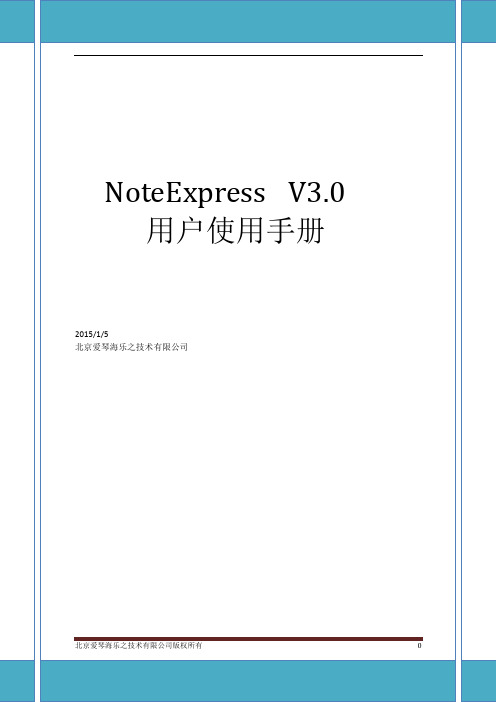
目录一、NoteExpress简介 (2)二、NoteExpress下载和安装 (2)三、NoteExpress主程序界面 (3)四、NoteExpress使用教程 (3)1.数据收集 (3)1.1网上数据库导入 (3)1.2 格式化文件导入(数据库页面检索结果导入) (6)1.3 全文导入、智能识别及更新 (6)1.4 手工录入 (8)2 管理 (8)2.1 文献查重 (8)2.2 虚拟文件夹 (9)2.3 表头DIY (9)2.4 表头排序 (10)2.5 附件链接 (11)2.6 全文下载 (11)2.7 标签标记 (12)2.8 本地检索 (13)2.9 组织 (14)2.10 回收站 (14)2.11 多数据库 (14)3 分析 (15)4. 发现 (15)4.1 综述 (15)4.2 笔记 (16)5. 写作 (17)一、NoteExpress简介NoteExpress 围绕科学研究最核心的文献信息,为用户提供了信息导入、过滤、全文下载,以及众多的管理功能,可以大大提高研究者的文献管理和研究效率。
同时,NE的社区功能,能将用户自己的题录分享到社区的组群中。
●数据收集:内置几百个收费、免费电子资源库的接口,可以快速下载大量题录(文摘),针对性下载对读者有价值全文。
●管理:分门别类管理电子文献题录以及全文,海量数据,尽然有序●分析:对检索结果进行多种统计分析,有的放矢,事半功倍●发现:综述阅读方式,快速发现有价值文献,与文献相互关联的笔记功能,随时记录思想火花●写作:支持Word以及WPS,在论文写作时自动生成符合要求的参考文献索引,繁琐工作,一键完成●社区:在线学术社交网络平台。
可结合NoteExpress客户端实现题录上传、分享、下载功能。
二、NoteExpress下载和安装下载网址:网站上下载NoteExpress的安装程序;个人用户请下载标准版,集团用户请下载相应的集团版。
下载成功后,双击安装程序,即可完成安装,如在安装过程中遇到防火墙软件或者杀毒软件提示,请选择允许,最好能将NE加入信任列表。
- 1、下载文档前请自行甄别文档内容的完整性,平台不提供额外的编辑、内容补充、找答案等附加服务。
- 2、"仅部分预览"的文档,不可在线预览部分如存在完整性等问题,可反馈申请退款(可完整预览的文档不适用该条件!)。
- 3、如文档侵犯您的权益,请联系客服反馈,我们会尽快为您处理(人工客服工作时间:9:00-18:30)。
快速教程北京爱琴海软件公司电话:电邮:网址: (公网)目录1.简要介绍 (2)2.安装和界面 (3)3.创建数据库 (6)4.导入题录 (6)4.1 联机检索和导入 (7)4.2 过滤器导入 (11)4.3 手动添加 (13)4.4 全文导入和题录更新 (13)5.管理题录 (17)5.1 附件链接 (18)5.2 题录查重 (20)5.3 虚拟文件夹 (17)5.4 标记 (21)6.题录统计 (23)7.检索和组织 (25)7.1 检索和检索记录 (25)7.2 组织 (27)8.笔记 (28)9.文章撰写 (31)简要介绍NoteExpress 是由北京爱琴海软件公司开发的专业文献管理软件,目前已经被中国社会科学院、清华大学、北京大学医学部、北京师范大学、首都医科大学、南方医科大学、首都经贸大学、中国矿业大学、北京航空航天大学、北京工业大学、中山大学、中国医科院、中国水产研究院、中国环境科学研究院等单位正式整体采用,成为中国文献管理软件市场上的第一品牌。
公网网址:http://教育网网址:http://NoteExpress 提供了以文献的题录为核心的科研模式,先阅读题录、文摘后,读者再有针对性的下载有价值的全文。
这样既提高了电子数据库的利用率,避免了恶意下载,又节约了读者的时间。
NoteExpress的主要功能有:-NoteExpress 具有查重以及去重功能,避免重复下载和重复阅读。
-在NoteExpress中,你可以方便地建立文件夹对文献进行归类。
你也可以使用软件中的标识功能对文献进行进一步的整理。
同时,你也可以使用NoteExpress方便地为每条文献条目添加PDF、CAJView、超星、doc等任何格式的附件。
在Noteexpress中,你还可以批量对文献添加附件-NoteExpress 具有方便且丰富的笔记功能,你可以随手记录下你的研究想法,而且每篇笔记和原始文献之间可以相互链接,方便读者随时记录和查阅,大幅度提高研究效率。
-Noteexpress具有强大的批量编辑、强大的检索功能,而且多分类管理功能可以帮助你迅速定位某篇文献。
-NoteExpress可以方便快捷地生成参考文献:论文及学术著作等对参考文献格式有严格要求,如果手工插入引用的文献,仅字体、引文顺序的调整就要耗费很多时间,更不用说不同参考文献格式的调整和校对了,这个过程相对枯燥且费时。
通过NoteExpress,你可以随时插入要引用的文献信息,且会自动生成你需要的参考文献格式。
而且如果你改投文章需要调整参考文献格式,你可以非常方便地进行一键转换,这样既提高了写作效率,又符合相关投稿规范。
NoteExpress内置1600种国内外常见学术期刊、学位论文等文献样式。
-从输出速度到内存占用,NoteExpress与国内外产品相比都处于明显优势。
首创的多国语言模板功能,自动根据所引用的参考文献语言不同,差异化输出。
安装和界面NoteExpress 2.x 版本支持Windows 2000,XP,2003 以及VISTA等操作系统。
写作插件支持MS Word 2000 以及以上版本。
而且即将推出支持Open Office,WPS Word 等文本编辑软件的写作插件。
想要更多了解NE,请登录我们的网址(.org)免费下载和试用。
软件下载后,请选择文件保存位置,双击文件根据提示进行安装。
NE默认情况下会安装到以下路径(windows XP):C:\Program Files\NoteExpress2,同时NE也会自动添加一个名为sample 的范例数据库,以便你更好的熟悉和掌握NE。
默认的sample数据库保存位置:C:\ Documents and Settings\用户名\My Documents\NoteExpress2\Libraries.注意:在安装过程中,可能会自动启动word程序,这是因为NE安装word写作插件的缘故。
安装完毕后,双击桌面的NE图标,或者点击左下“开始”图标,选择“所有程序>NoteExpress2>NoteExpress”。
通常情况下,第一次启动NE都会打开sample数据库。
当然你也可以创建自己的数据库(请参考数据库创建部分)。
在NE中,我们提供诸如标识、文件夹、笔记、附件、查重、批量编辑和替换、批量链接附件等非常有用的管理模块。
你可以为题录添加任意格式的文件,比如常见的PDF, Doc, mp3, JEPG 等文件,添加文件夹和关联数据库中的其他题录,当然你也可以为题录添加关联笔记,并且插入图片、表格和公式等。
NE安装后的界面如下图所示(注,NE 2.x支持主题功能,本教程中NE选择的是office 2007 blue)。
在软件界面的左列,你可以查看和管理你的数据库。
在NE 2.x的版本中,你可以同时打开多个数据库。
点击“题录列表”中的某条题录,你可以在软件的右下窗口中预览相关的题录信息,比如附件和笔记等。
如果需要对数据库中的题录进行排序,只需要在表头列表中点击需要排序的字段,NE 将会为你自动排序。
在表头列表部分右击鼠标,你还可以使用“排序列表”,设置多个字段对题录进行排序。
当然,如果需要设置表头列表中呈现的字段,你可以选择自定义。
方法就是在表头列表部分右击鼠标,选择“自定义”。
在自定义对话框中,根据需要添加或删除字段,对字段顺序进行调整。
创建数据库在NE中,你可以通过点击工具栏上的图标,或者选择菜单“文件>新建数据库”创建你的数据库。
定义数据库的存放位置和保存名称。
NE数据库的文件后缀为“.nel”,所以如果你在windows 资源管理器中没有隐藏文件后缀的话,你的数据库以“数据库名.nel”的形式呈现。
数据库创建后,跟其他文件的操作一样,你可以非常方便的移动、复制和备份数据库。
导入题录通常情况下,有四种方法可以将题录信息导入:- 联机检索和导入- 过滤器导入- 手动添加- 全文导入和题录更新4.1) 联机检索和导入点击工具栏上该图标右侧的小箭头,或点击菜单“检索>在线检索”,选择“选择数据库”(NE会记录最近的检索记录,如果记录中有需要检索的数据库请直接选择)在弹出的对话框中,滑动鼠标定位需要检索的数据库,或使用搜索功能快速定位目标数据库。
然后双击该数据库进行联机检索。
下面我们以“PubMed”数据库检索为例。
(1)点击联机检索图标旁的小箭头,或点击“检索”,选择“在线检索”(2)点击“选择数据库”(如果NE检索历史记录中有PubMed,请直接点击即可,跳过第3、4步)(3)在弹出的数据库列表中,拖动右侧的按钮找到PubMed (或在搜索框中输入PubMed,点击搜索图标)(4)双击鼠标打开PubMed检索对话框(5)在弹出的检索对话框中,输入检索关键字,或设置其他的检索条件(可以添加或删除检索域)。
设置完毕后,点击“检索”,NE将会自动抓取符合检索条件的题录。
(6)当题录数据抓取完毕后,NE会在状态栏给出相应的检索结果信息。
比如在本次检索中,NE共获取6235符合条件(即标题中还有gene且发表在2009年的题录)的记录(7)在结果列表中,你可以双击某条题录打开查看该题录信息,非常便捷地勾选和导出题录到NE。
注意NE只会将勾选的题录导入。
默认情况下,NE是勾选所有抓取到的题录的,如果需要NE不自动勾选题录,只需要点击该图标,在下次检索时,NE就不会勾选任何题录了。
当然,你可以点击“勾选”来选择或去掉勾选的题录。
选择完毕后,点击图标,然后选择需要导入的文件夹导入。
4.2) 过滤器导入如果你偏好于登录网站数据库进行检索和导出题录,不用担心。
只要选择合适的过滤器,你会非常方便地将题录信息导入NE。
目前有几种广泛使用的题录信息格式,比如RIS格式。
所以在导入RIS格式的题录时,选择RIS过滤器就可以导入相应信息。
但不同的数据库提供商可能会采用自己的数据格式,所以要求用户在导入时,一定要根据各数据库选择合适的过滤器。
在NE中,我们内置了上百种常见数据库的过滤器。
如果你遇到无法导入导入的数据库,请登录我们的网站下载最新的过滤器,或者到技术支持论坛寻求技术支持。
.下面以PubMed数据库为例介绍题录的导出和导入。
(1)登录PubMed 数据库网站并检索(2)在检索结果列表中,将Display方式修改为“MEDLINE”,然后勾选需要导出的题录,并在“send to”中选择“File”(3)然后在保存对话框中,将文件保存到电脑指定位置(4)切换到NE,点击工具栏导入图标(或使用“Ctrl+M”快捷键,或选择“文件>导入题录”)。
在导入对话框中,选择文件的保存位置,选择过滤器和需要导入的文件夹,(5)点击“开始导入”注: 更多网络数据库导入教程请参考在线教程http://4.3) 手动添加如果需要手动添加一些题录信息,你可以使用“Ctrl+N”的快捷键或点击“题录”菜单,从下拉菜单中选择“新建题录”然后在题录对话框中根据相应的字段输入信息即可。
4.4) 全文导入和题录更新通常情况下,有很多用户在使用NE文献管理软件之前,可能已经下载了众多的文献全文,比如PDF全文。
如果需要将这些题录信息导入NE,重新在数据库中搜索再导入NE无疑会使任务变得非常烦琐。
在NE中,全文导入工具可以让你非常方便的将这些题录信息导入软件,然后借助题录更新再补充全题录的其他信息。
方法如下:i)全文导入- 点击“文件”菜单,然后从下拉菜单中选择“导入文件”- 如果需要导入单个文件,请点击“添加文件”;如果需要导入多个文件,请点击“添加目录”,然后选择题录保存的文件夹。
- 在弹出的对话框中,选择需要要导入的文件(按下“Ctrl”点击选择多个文件)或目录,然后点击“打开”,点击“导入”.备注:如果选择导入目录,NE会在树形结构中建立相应的虚拟文件夹并存放导入的题录信息。
ii)在线更新你可能注意到了导入的题录信息不完整,借助NE的在线更新,你可以将不完整的信息补充完整。
操作如下:- 选择需要更新的题录(点击“Ctrl”选择多个题录)- 点击“检索”菜单,从中选择“在线更新题录”,再选择“自动更新”- In the pop-up window, choose your target database from the list to update your references. Click “choose” and then click “Find Updates”- 当NE找到匹配的信息后,请选择“应用更新”补充完整题录信息。
管理题录NE 提供许多功能强大的管理模块帮助你管理数据库,比如虚拟文件夹、附件和标记。
5.1) 虚拟文件夹当你将题录导入数据库后,你可以非常方便和高效的对这些题录进行管理。
